win10更新失败无限还原解决方法
 发布于2024-12-23 阅读(0)
发布于2024-12-23 阅读(0)
扫一扫,手机访问
win10系统在更新的时候很容易出现失败的情况,许多用户不仅失败了还遇到了一直无限还原的情况,那么win10更新失败无限还原该怎么解决呢?下面就一起来学习一下吧。
win10更新失败无限还原:
1、按下“Win+R”输入 gpedit.msc。
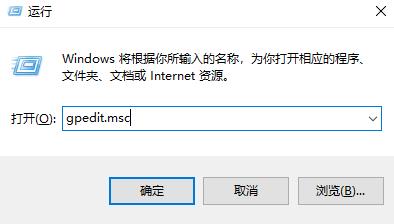
2、依次打开计算机配置—>管理模板—>windows组件—>windows更新。
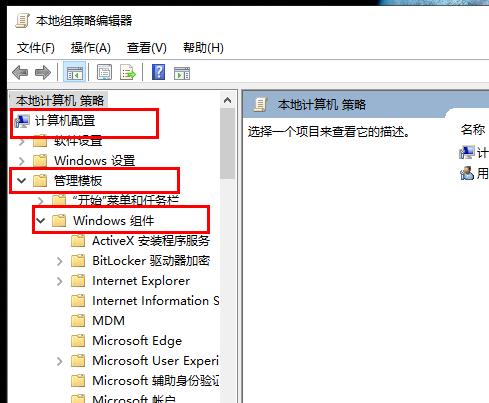
3、配置自动更新为禁用。
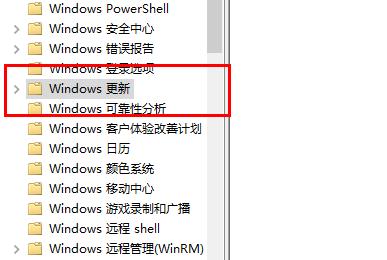
4、点击“此电脑”进入C盘。
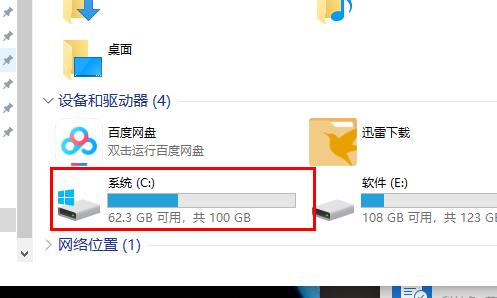
5、随后打开“windows”。
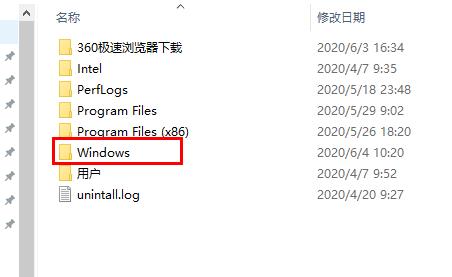
6、再点击SoftwareDistribution。
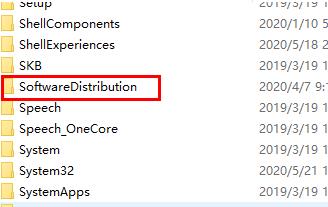
7、删除“DataStore文件夹”的所有文件。
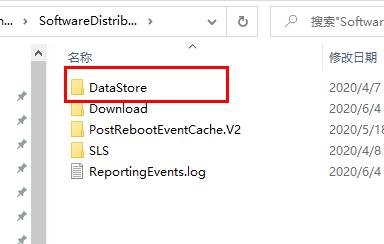
8、如果要清除已下载的文件就删除download里的所有文件。
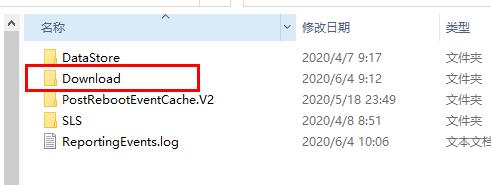
9、最后在组策略里打开自动更新即可。
本文转载于:https://m.somode.com/course/8175.html 如有侵犯,请联系admin@zhengruan.com删除
产品推荐
-

售后无忧
立即购买>- DAEMON Tools Lite 10【序列号终身授权 + 中文版 + Win】
-
¥150.00
office旗舰店
-

售后无忧
立即购买>- DAEMON Tools Ultra 5【序列号终身授权 + 中文版 + Win】
-
¥198.00
office旗舰店
-

售后无忧
立即购买>- DAEMON Tools Pro 8【序列号终身授权 + 中文版 + Win】
-
¥189.00
office旗舰店
-

售后无忧
立即购买>- CorelDRAW X8 简体中文【标准版 + Win】
-
¥1788.00
office旗舰店
-
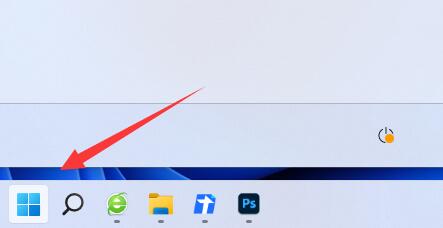 正版软件
正版软件
- win11怎样修改下载文件的默认保存路径
- 如果我们想要下载软件直接放在需要的文件夹里,就可以提前修改好默认下载路径,那么win11如何更改默认下载路径呢,其实在设置里就可以修改。win11如何更改默认下载路径:1、首先打开左下角开始菜单。2、接着打开其中的“设置”3、然后进入“存储”选项。4、随后展开高级存储设置,打开“保存新内容的地方”5、在其中修改新内容的保存路径。6、修改好之后,打开文件资源管理器,右键下载文件夹选择“属性”7、最后在“位置”里选择“移动”就能更改默认下载路径了。
- 11分钟前 win 更改 默认下载路径 0
-
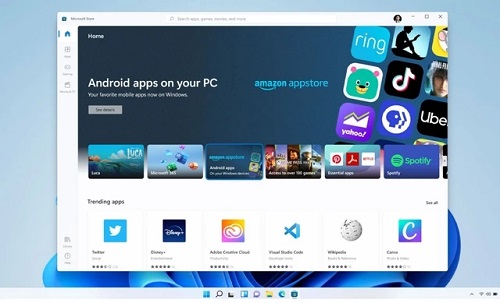 正版软件
正版软件
- 深入了解win11睡眠时间设置教程
- 工作的小伙伴有时候很忙或者需要下载文件无法关机电脑,这个时候就会需要修改一下电脑系统的睡眠时间,所以今天就给你们带来了修改win11睡眠时间详细教程,如果你在新系统中不会操作就来学习一下吧。如何修改win11睡眠时间:1、首先点击任务栏中间下方的开始。2、然后进入windows设置。3、点击windows设置中的系统。4、此时能够点击左侧任务栏中的“电源和睡眠”。5、这时就可以在任务栏右侧看到详细的时间设置了,更具自己的需求更改即可。
- 21分钟前 Win睡眠时间修改教程 Win睡眠设置指南 Win调整睡眠模式教程 0
-
 正版软件
正版软件
- win10系统最稳定的版本
- win10系统最稳定的版本里面有着非常强大和完整的功能可以体验,而且基本上兼容性都是很强大的,不会出现什么卡顿或者是蓝屏等情况,整体操作非常的不错。win10系统最稳定的版本1、win10家庭中文最新版智能判断硬件驱动程序,选择合适的程序,让您快速完成安装。提供最高权限的管理员账户,无需复杂操作即可直接使用。2、俄罗斯大神win10终极版收集常用的软件运行库文件,保证计算机软件运行没有问题。智能优化CPU占用处理,优先处理大型应用,减少文件缓存。3、原版win0旗舰版更新硬盘安装程序,增加硬盘安装系统的兼
- 31分钟前 win稳定版本 0
-
 正版软件
正版软件
- 最新的平面设计软件有哪些款式?
- 一、最新的平面设计软件推荐平面设计是一个广泛的领域,有许多软件适用于不同的设计需求。以下是一些最新的平面设计软件推荐:AdobeCreativeCloud系列:特点:包括Photoshop、Illustrator、InDesign等专业设计工具,适用于图像编辑、矢量绘图、页面设计等。优势:提供丰富的功能和高质量的设计工具,广泛应用于平面设计领域。Figma:特点:云端协作设计工具,支持UI设计、原型设计等,适用于团队协作。优势:实时协作、可视化设计,方便多人共同编辑和审阅设计项目。Sketch:特点:专业
- 46分钟前 平面设计软件ii 平面设计的软件 0
-
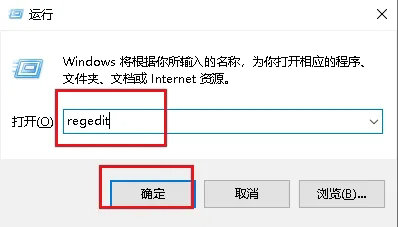 正版软件
正版软件
- 如何解决Win10新建文件夹需要刷新才能显示的问题
- 在使用Win10系统的时候,新建文件夹需要刷新之后才能够显示出来,这是怎么回事呢,遇到这种情况应该怎么解决呢,下面就为大家带来Win10新建文件夹要刷新才可以显示出来怎么办的详细解决办法,一起来看看吧。解决方法:1、"win+R"快捷键开启运行,输入"regedit",点击确定打开。2、进入到注册表编辑器界面后,依次点击左侧栏中的"HKEY_LOCAL_MACHINESYSTEMCurrentControlSet"。3、右击"Control",选择"新建"一个"项"。4、将其命名为"Updata",并右击
- 1小时前 21:30 win10 0
最新发布
-
 1
1
- KeyShot支持的文件格式一览
- 1656天前
-
 2
2
- 优动漫PAINT试用版和完整版区别介绍
- 1696天前
-
 3
3
- CDR高版本转换为低版本
- 1841天前
-
 4
4
- 优动漫导入ps图层的方法教程
- 1696天前
-
 5
5
- ZBrush雕刻衣服以及调整方法教程
- 1692天前
-
 6
6
- 修改Xshell默认存储路径的方法教程
- 1707天前
-
 7
7
- Overture设置一个音轨两个声部的操作教程
- 1685天前
-
 8
8
- PhotoZoom Pro功能和系统要求简介
- 1861天前
-
 9
9
- CorelDRAW添加移动和关闭调色板操作方法
- 1734天前
相关推荐
热门关注
-

- Xshell 6 简体中文
- ¥899.00-¥1149.00
-

- DaVinci Resolve Studio 16 简体中文
- ¥2550.00-¥2550.00
-

- Camtasia 2019 简体中文
- ¥689.00-¥689.00
-

- Luminar 3 简体中文
- ¥288.00-¥288.00
-

- Apowersoft 录屏王 简体中文
- ¥129.00-¥339.00